同事发来的CAD图纸我们将其保存在电脑桌面上进行查看。那想要知道图纸中两点间的距离的话要怎么测量。想要测量CAD图纸距离就要借助一些办公软件了完成了。那下面小编就来教大家使用CAD看图对图纸进行测量具体的方法,希望能够帮助到你们。
步骤一:启动CAD看图软件进行使用,没有的就在浏览器的搜索中进行搜索迅捷CAD看图,之后鼠标点击进入到迅捷CAD官网后再根据安装步骤将该软件进行安装到电脑桌面,安装完成后再将该软件进行启动,然后进入操作界面中。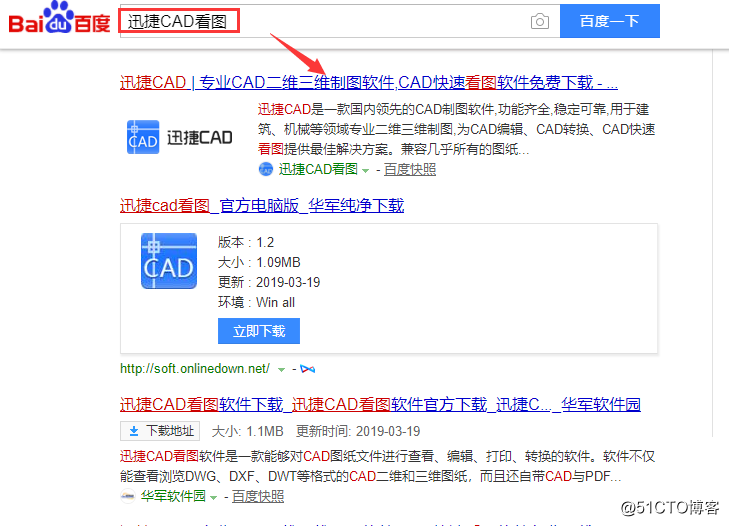
步骤二:点击软件上方中的“打开文件”或者是“打开图纸”选项,在界面中就会弹出一个对话框,在弹出的“打开”对话框中打开需要测量距离的图纸文件。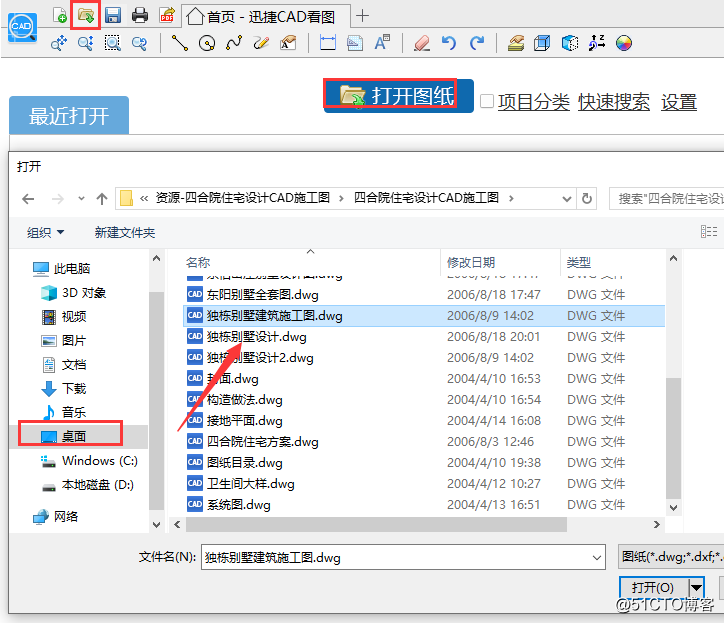
步骤三:接下来我们将图纸打开后,可以对图纸进行查看,之后我们在点击该软件上方中的“线性标注”选项命令,并将该命令选项激活使用。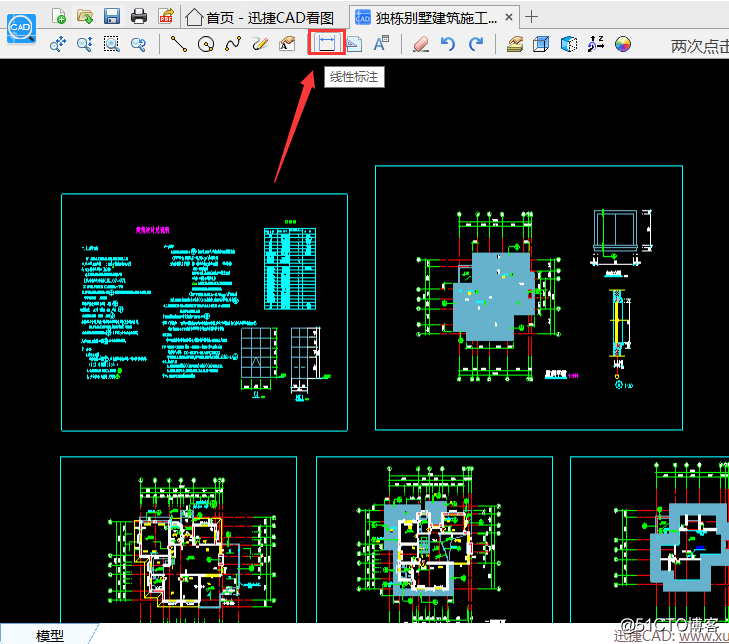
步骤四:最后,点击图纸中图纸测量距离的两个点后,鼠标在点击一下操作界面后测量的距离就会进行显示了,需要保存图纸文件的可以点击上方的“保存”按钮进行保存就可以了。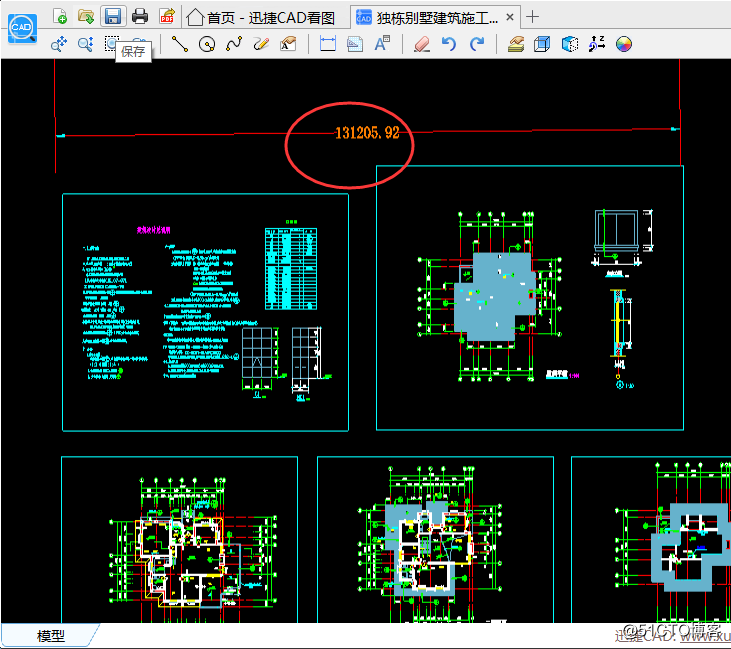
以上就是给大家分享的保存在电脑桌面中的CAD图纸要怎么测量距离的全部操作过程了,不会的伙伴在操作的过程中可以看看以上方法,其实是比较简单的,只要掌握好技巧。那在后续的文章中小编会在给大家分享更多有关CAD的技巧,希望对你们有帮助。